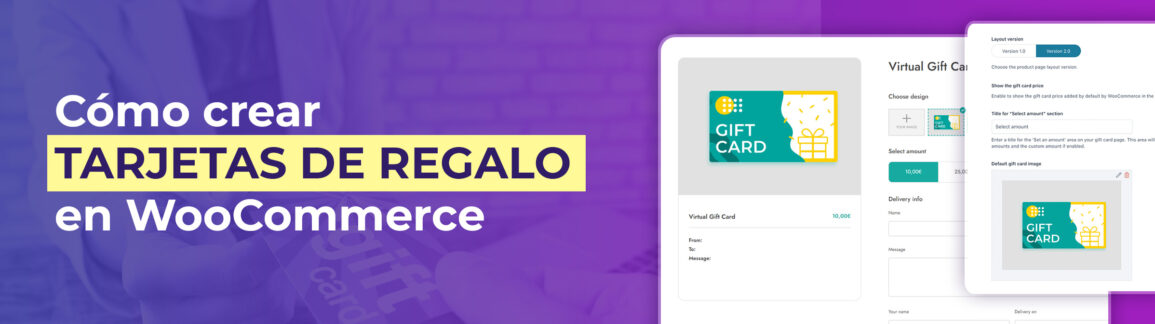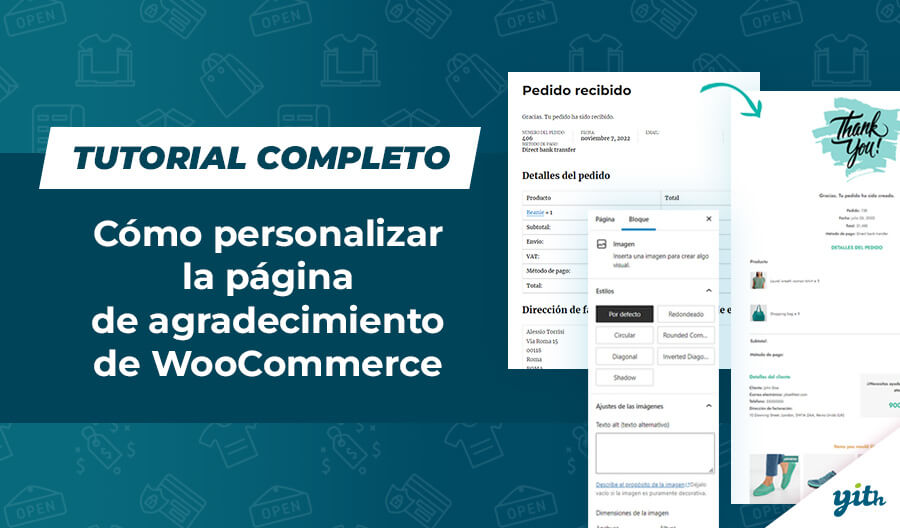Las tarjetas de regalo son una herramienta relativamente nueva en el mundo comercial, pero que se han vuelto esenciales para el éxito de tu tienda online.
De hecho, la industria de las tarjetas de regalo está en constante crecimiento: en el año 2020 las ventas mundiales alcanzaron los 300.000 millones de dólares y se estima que alcanzarán los 2 billones en 2027.
Es fácil entender las razones de este éxito y cuáles son las ventajas que puede aportar esta herramienta. Intentemos resumirlas brevemente:
- Fiestas y cumpleaños – las tarjetas de regalo son la solución más elegida para todas aquellas ocasiones en las que es necesario hacer un regalo, como cumpleaños, Navidades, aniversarios, graduaciones, etc. Si ofreces a tus clientes la posibilidad comprar una tarjeta regalo para regalársela a sus seres queridos, podrás conseguir un mayor número de ventas. De hecho, la mayoría de los procesos de compra se abandonan antes de que el cliente decida lo que quiere comprar: en el caso de las tarjetas regalo, al acelerar este proceso y trasladar la decisión a después de la compra, puede aumentar tus conversiones.
- Más clientes – Ofrecer tarjetas regalo en tu tienda significa duplicar el número de clientes por pedido: el primero comprará la tarjeta regalo y el segundo la utilizará más tarde. De esta forma puedes atraer nuevos clientes a tu tienda, reduciendo los costes de promoción y aumentando las ventas futuras.
- Aumentar el valor de la cesta de la compra – Es poco probable que un cliente realice una compra por el valor exacto de la tarjeta de regalo recibida (también puedes establecer una estrategia de venta a tal efecto), lo que lleva a dos escenarios: o bien el cliente añadirá más productos al carrito, superando el valor de la tarjeta regalo y pagará la diferencia, o dejará crédito sin utilizar en su cuenta. En cualquiera de los dos casos, el vendedor tendrá ventaja.
Hay muchas otras razones que explican el éxito detrás de la implementación de las tarjetas de regalo, pero sería redundante enumerarlas todas. Por lo tanto, entremos en detalle y descubramos cómo introducir esta funcionalidad en WooCommerce.
Índice de contenidos
Guía paso a paso para crear una tarjeta de regalo en WooCommerce
Como muchas otras funciones avanzadas de venta, WooCommerce permite integrar esta herramienta mediante el uso de un plugin muy sencillo: WooCommerce Gift Cards. A lo largo de esta guía veremos cómo funciona y cómo puedes crear tarjetas regalo de diferentes tipos.
Además, si estabas buscando un método para crear tarjetas de regalo gratis en WooCommerce, este plugin es ideal ya que ofrece una versión gratuita y otra premium que se adapta a las necesidades de cada cliente.
La versión gratuita ofrece una serie de funciones esenciales. Los usuarios pueden crear tarjetas físicas y virtuales ilimitadas y seleccionar entre varias galerías de imágenes. También pueden personalizar las tarjetas añadiendo el nombre del destinatario y un mensaje personalizado.
Con la versión Premium, puedes maximizar las ventajas de esta herramienta utilizando funciones adicionales. Entre ellas, la opción de añadir varios destinatarios, programar la entrega para una fecha y hora concretas, fijar una fecha límite y mucho más.
Dicho esto, instalaremos YITH WooCommerce Gift Cards y vamos a empezar con la configuración inicial del plugin.
Configuración del plugin Gift Cards
N. del A.: Si prefieres ver un vídeo a leer el artículo, en este tutorial podrás adentrarte en los detalles de la configuración del plugin y la creación de tarjetas de regalo.
Pero, antes de ver cómo crear tarjetas de regalo en tu tienda online, necesitas obtener, instalar y activar el plugin. Para ello, una vez lo hayas descargado, dirígete a Plugins > Subir plugin y accederás a la página de plugins:
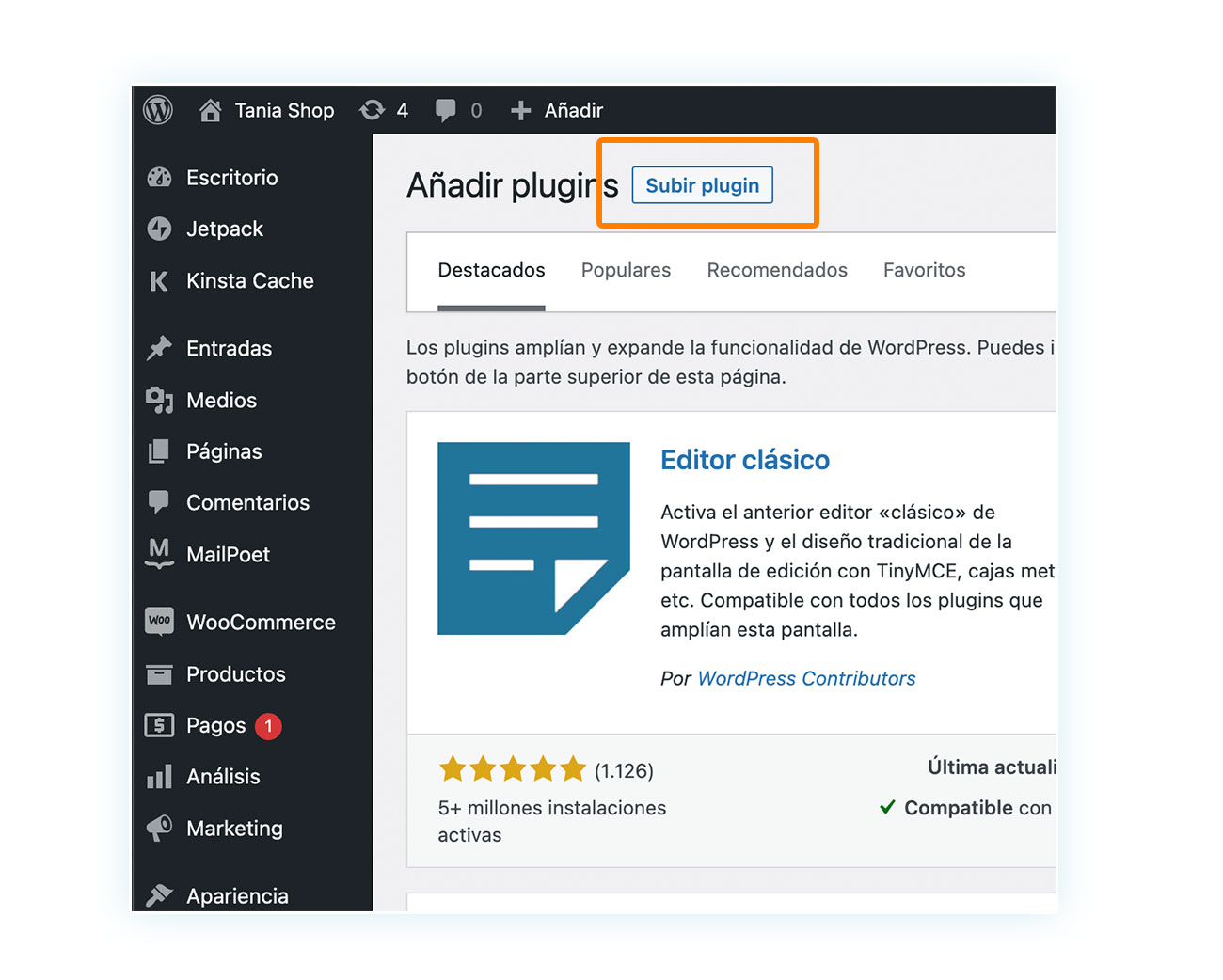
Ahora, solo tienes que hacer es hacer clic en «Cargar Plugin» en la parte superior para acceder a la pantalla de carga:
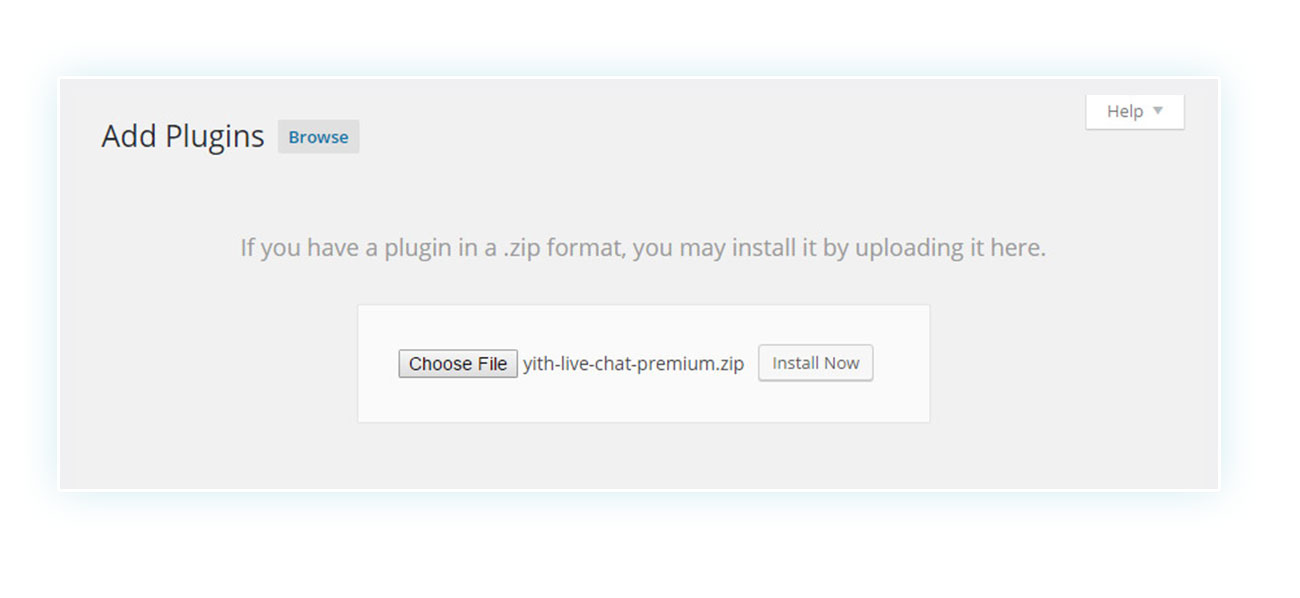
Una vez cargado y activado, puedes pasar a la configuración básica. Para ello, ve a YITH > Gift Cards:
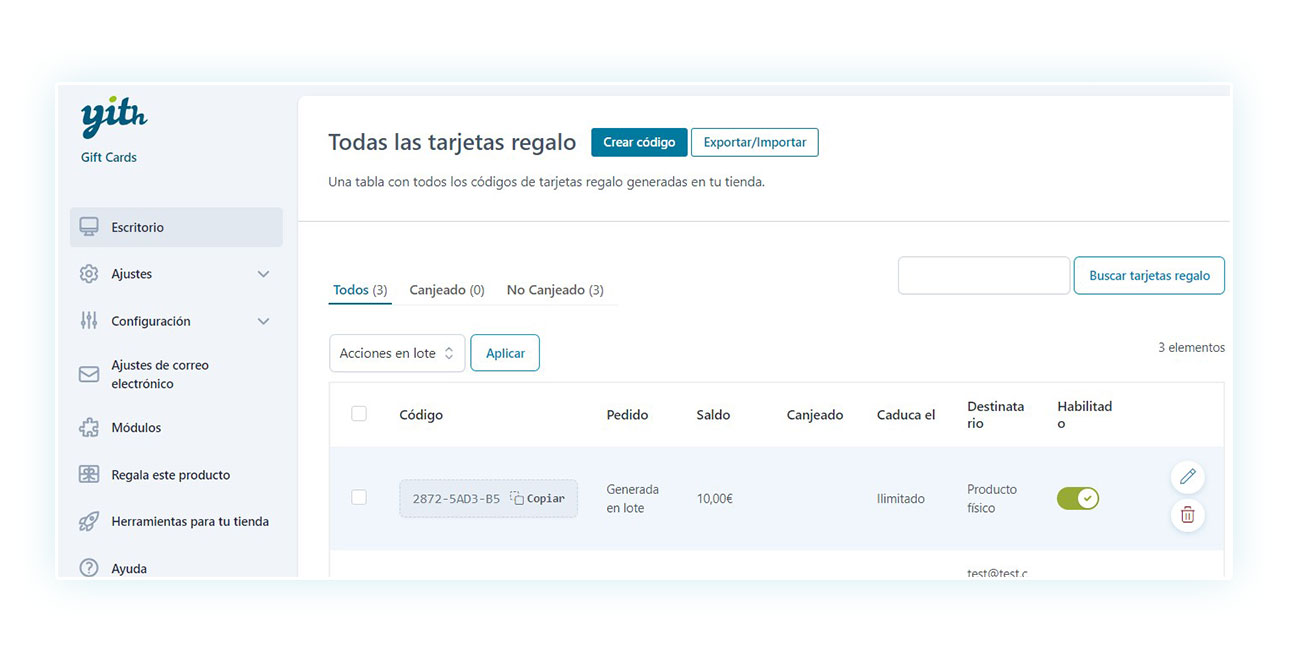
Las funciones del plugin están distribuidas en varias pestañas, la primera que encontrarás es la de Escritorio.
En esta sección, encontrarás una recopilación de códigos de cupones que están actualmente disponibles en tu sitio web. Estos códigos de cupón de tarjetas regalo pueden generarse automáticamente después de que un cliente realice una compra, o puedes crearlos manualmente.
Una vez que hayas creado los productos «Tarjeta regalo» y los hayas puesto en venta, se generará un código para cada compra, que encontrarás en esta sección. Podrás modificarlo como desees en función de tus necesidades.
También puedes crear tarjetas regalo manualmente (quizás para distribuirlas personalmente o para una estrategia promocional), importarlas y exportarlas.
Para ello, ve a la parte superior de la sección «Crear código» y se abrirá esta ventana:
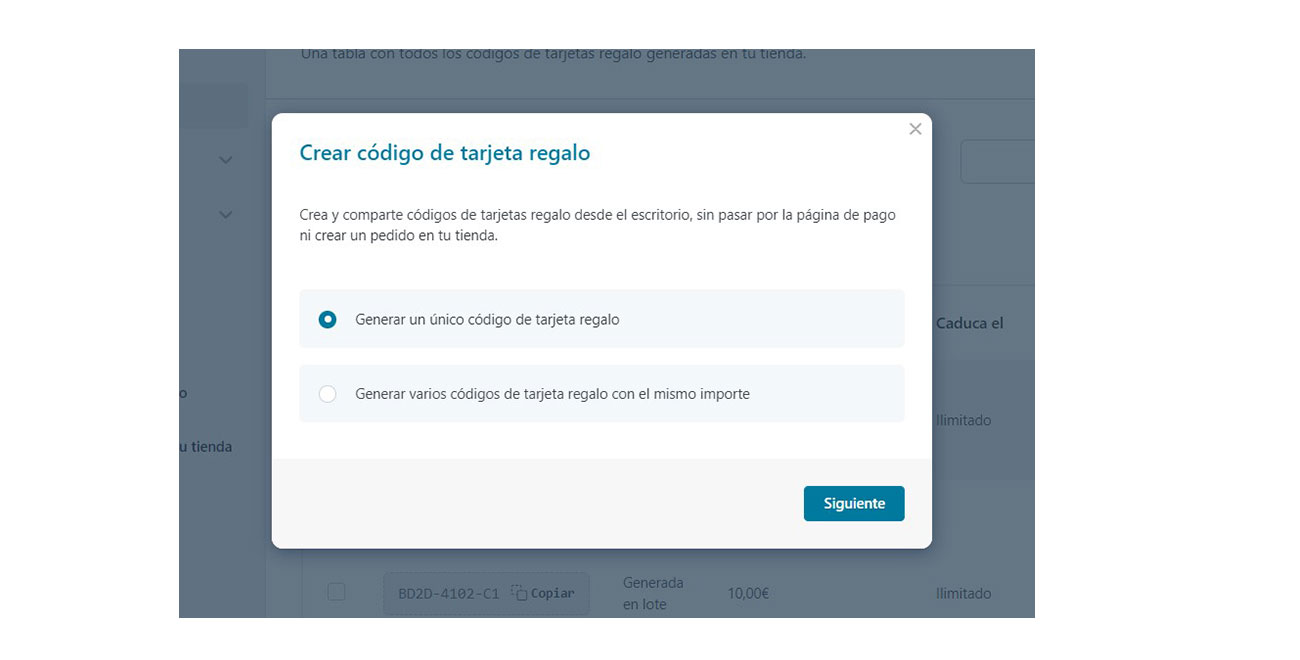
Ahora puedes elegir entre crear un único código (en caso de que necesitar un único código de descuento) o varios códigos con el mismo valor (en caso de una promoción a gran escala, por ejemplo).
De todos modos, se trata de una funcionalidad «secundaria» del plugin (aunque muy útil cuando se venden tarjetas regalo físicas), la mayoría de los vendedores estarán interesados en crear tarjetas regalo que puedan vender en su tienda y proporcionar automáticamente cupones a sus destinatarios.
Ahora bien, es importante conocer la configuración general de las tarjetas regalo antes de proceder a crear el producto. En esta sección, puedes elegir el comportamiento general de las tarjetas regalo en tu tienda.
Para ello, ve a Ajustes > General y verás cuatro secciones diferentes. La primera es Ajustes generales:
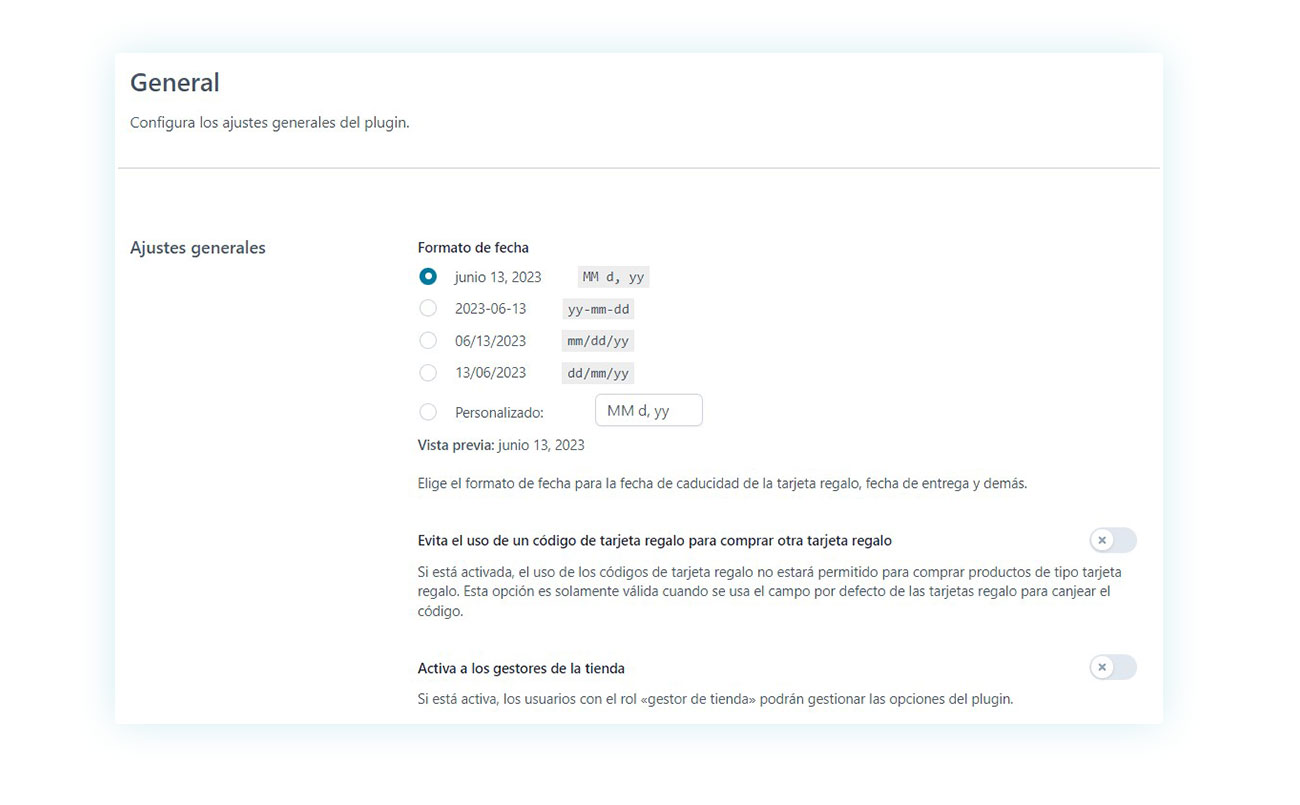
En esta sección puedes establecer el formato de fecha y otros aspectos, como por ejemplo determinar si una tarjeta regalo puede o no utilizarse para comprar otra tarjeta regalo.
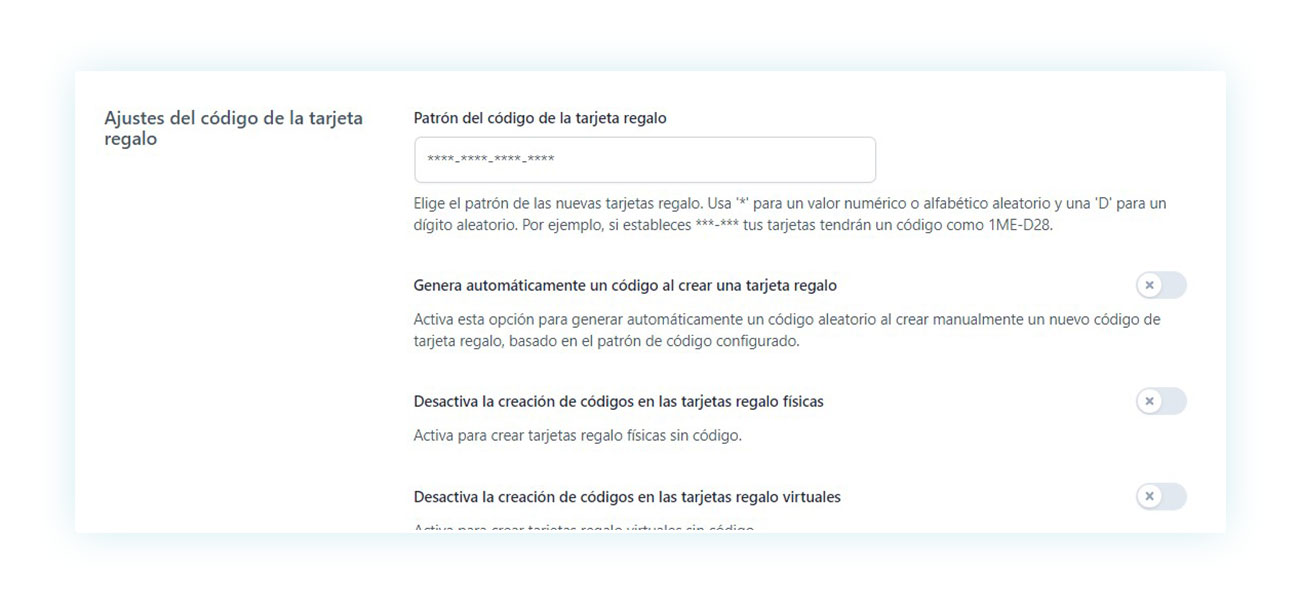
En la siguiente sección, descubrirás los ajustes relacionados con el código vinculado a las diferentes tarjetas. Esto incluye el aspecto visual del código y la generación del código tanto para los vales físicos como para los virtuales. Más adelante explicaremos la utilidad de esta función.
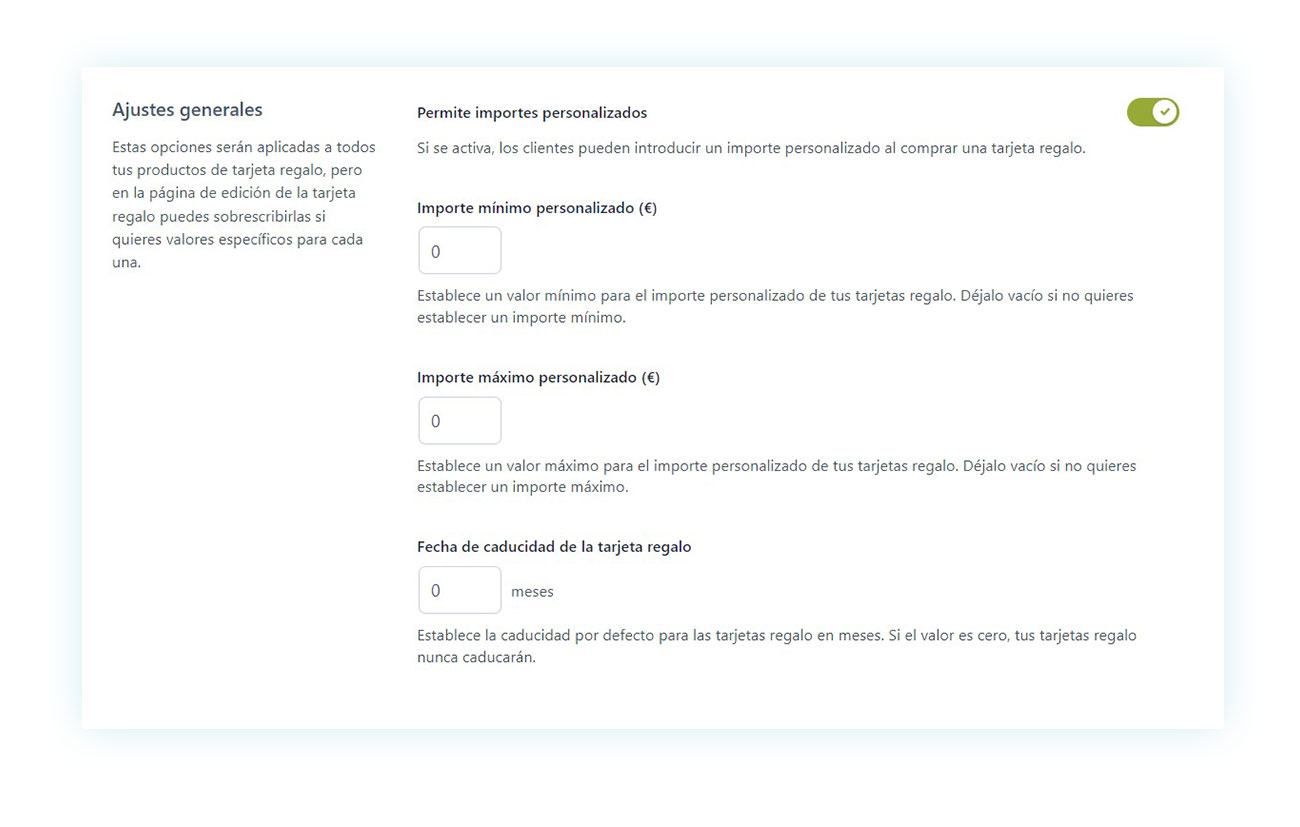
En la tercera sección encontrarás todos los ajustes para el valor de la tarjeta regalo, tanto el importe mínimo como el máximo, la posibilidad de que el cliente introduzca un valor personalizado y la fecha de caducidad de la tarjeta regalo.
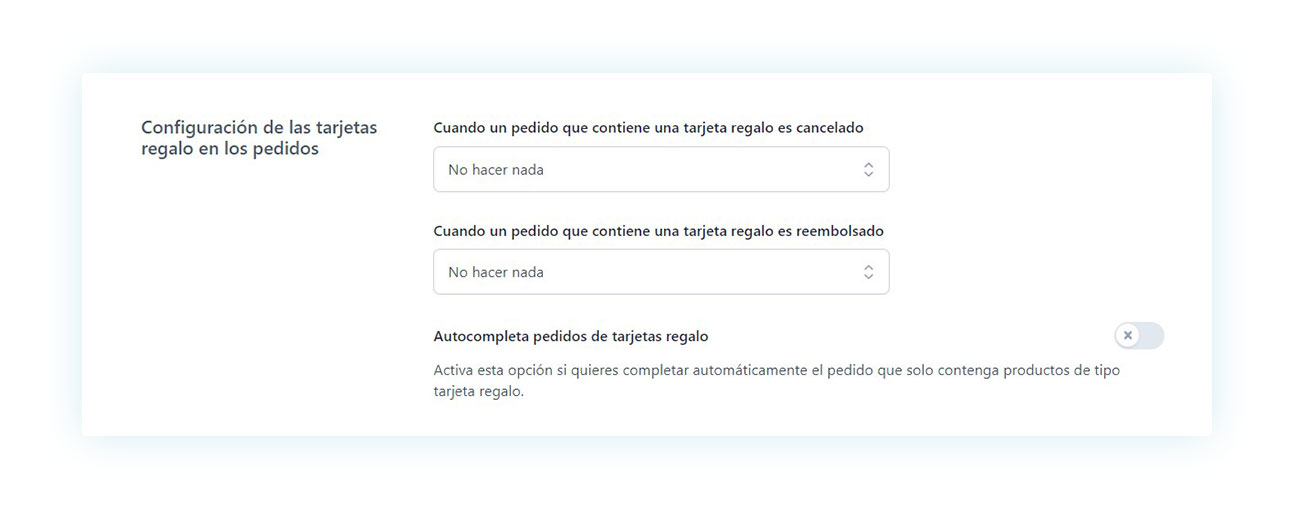
Por último, la sección en la que podrás decidir el comportamiento de las tarjetas regalo en función del estado del pedido en el que se utilicen.
Es crucial echar un vistazo a estos ajustes ya que normalmente se aplicarán a todas las tarjetas regalo, aunque ciertos comportamientos se pueden anular individualmente al crear la tarjeta regalo.
Creación de tarjetas regalo en WooCommerce
Crear un producto de tarjeta regalo es realmente fácil, ya que el plugin aprovecha la mecánica ya presente en el propio WooCommerce.
Ahora, hagamos un rápido recorrido visual del proceso. Para empezar, querrás crear tu producto como lo harías normalmente en WooCommerce. Una vez hecho esto, simplemente navega a la sección de Productos y haz clic en Añadir Nuevo. A partir de ahí, puedes introducir fácilmente todos los detalles necesarios, como el título, la descripción, etc.
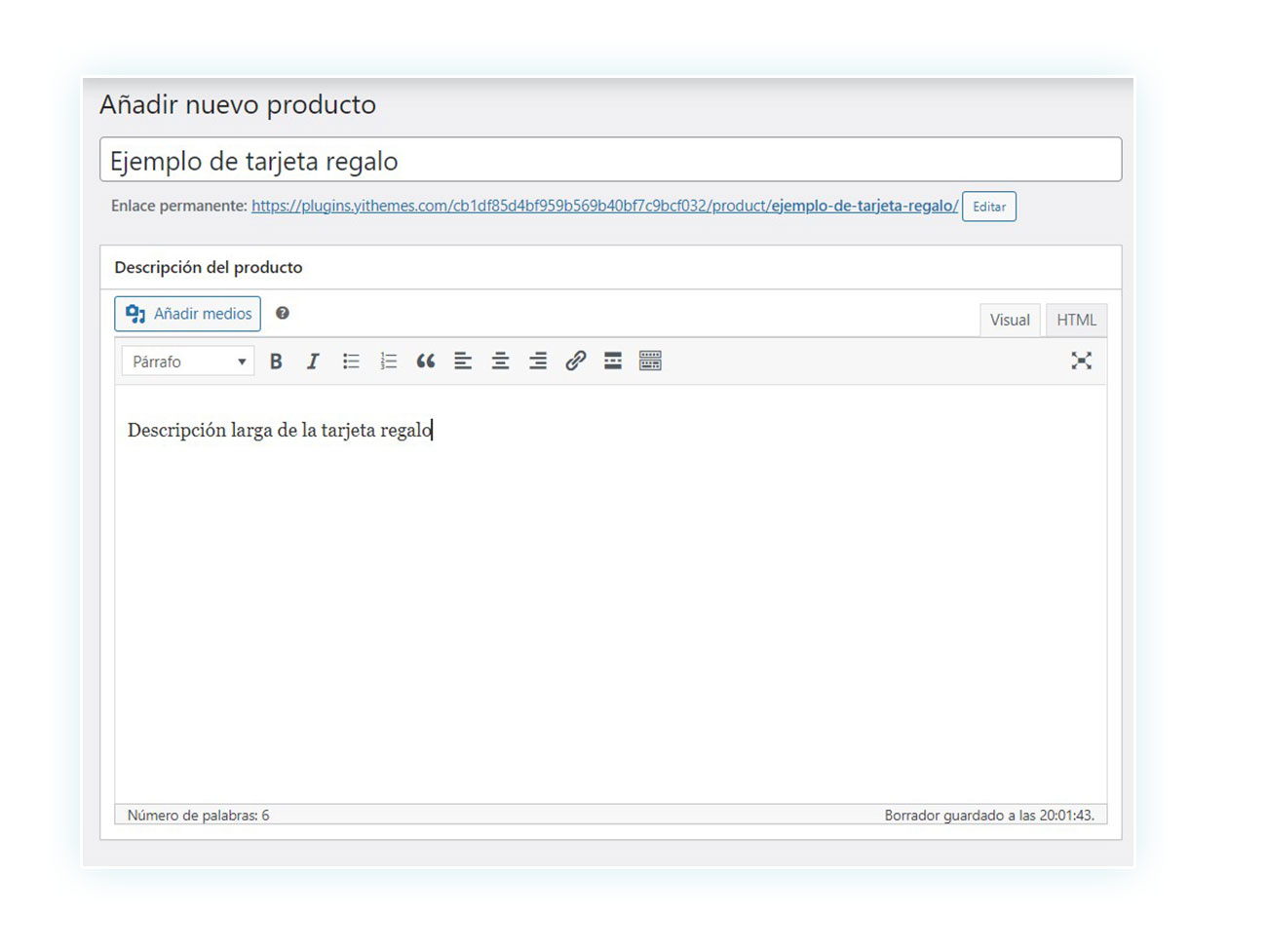
Aquí es donde varía el proceso de creación: ahora, solo tienes que ir a la sección «Datos del producto» y elegir «Tarjeta regalo».
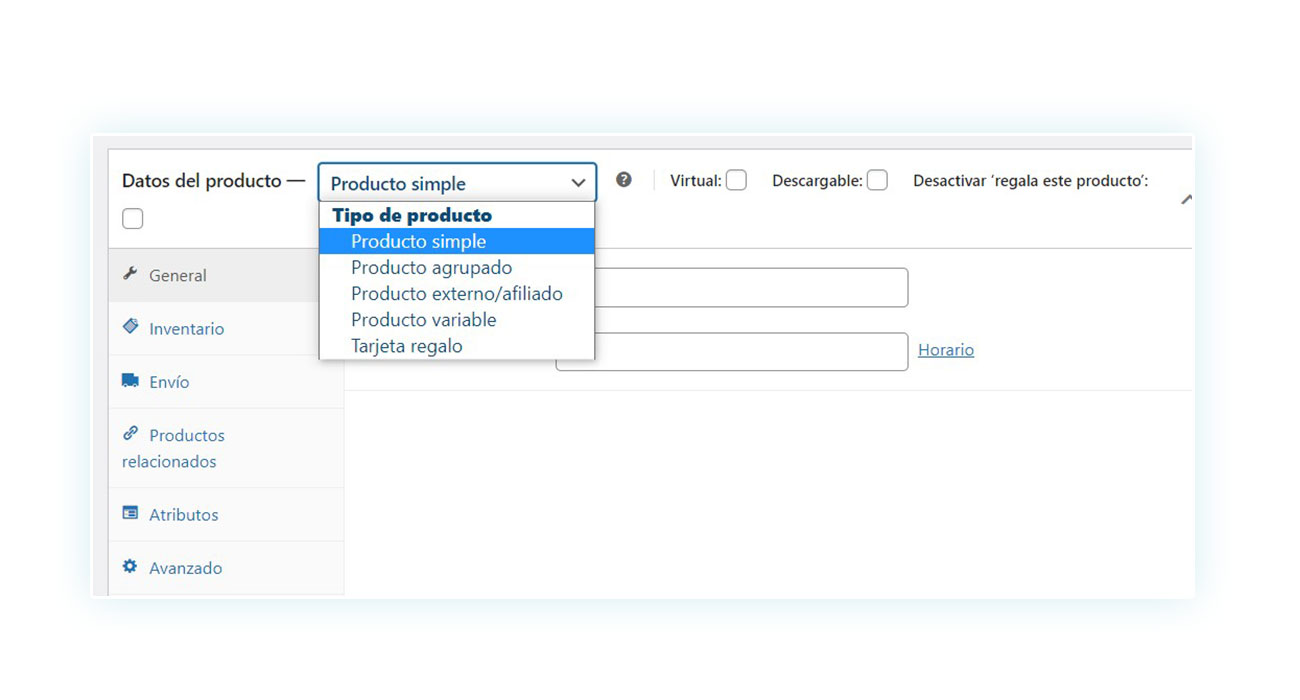
Aparecerán entonces todas las características más importantes de tu tarjeta regalo:
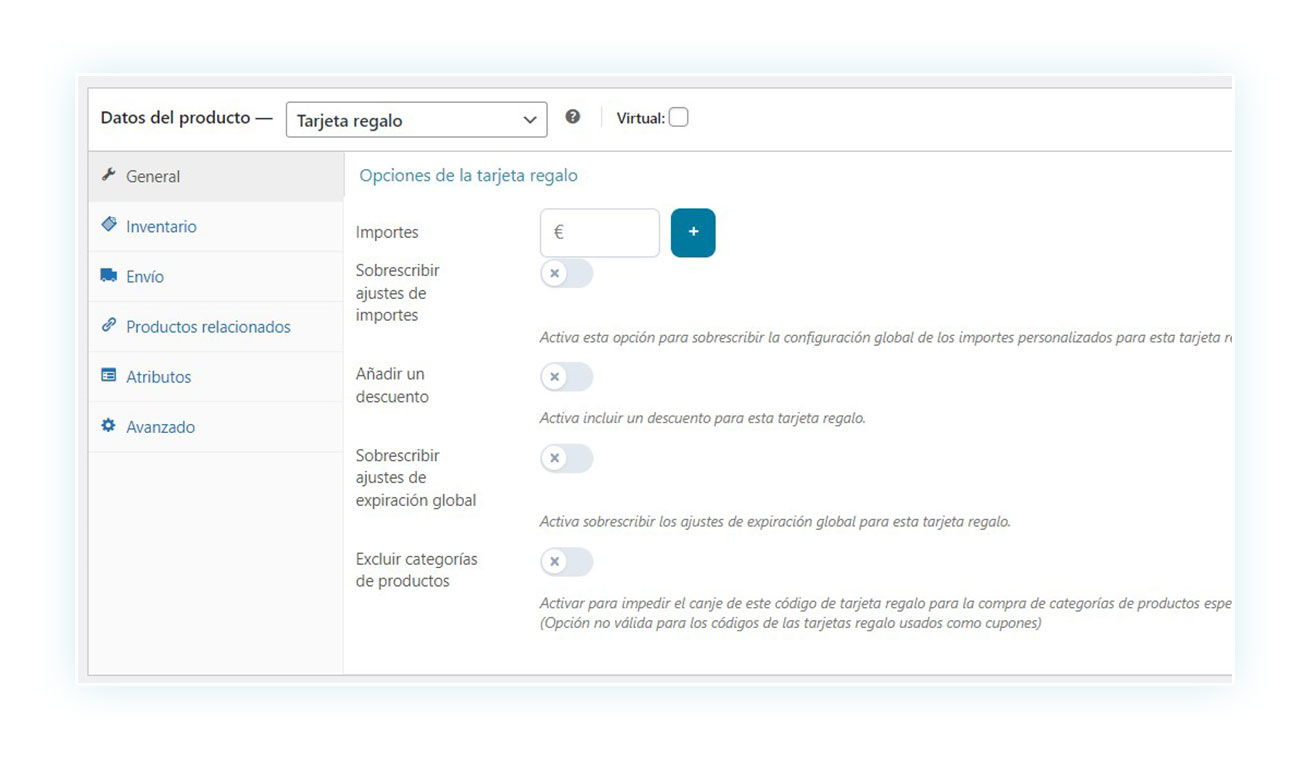
El primer tramo de opciones se refiere al valor de la propia tarjeta regalo. Puedes añadir diferentes valores haciendo clic en el «+» azul, en caso de que quieras dar al cliente la posibilidad de elegir entre varias cantidades:
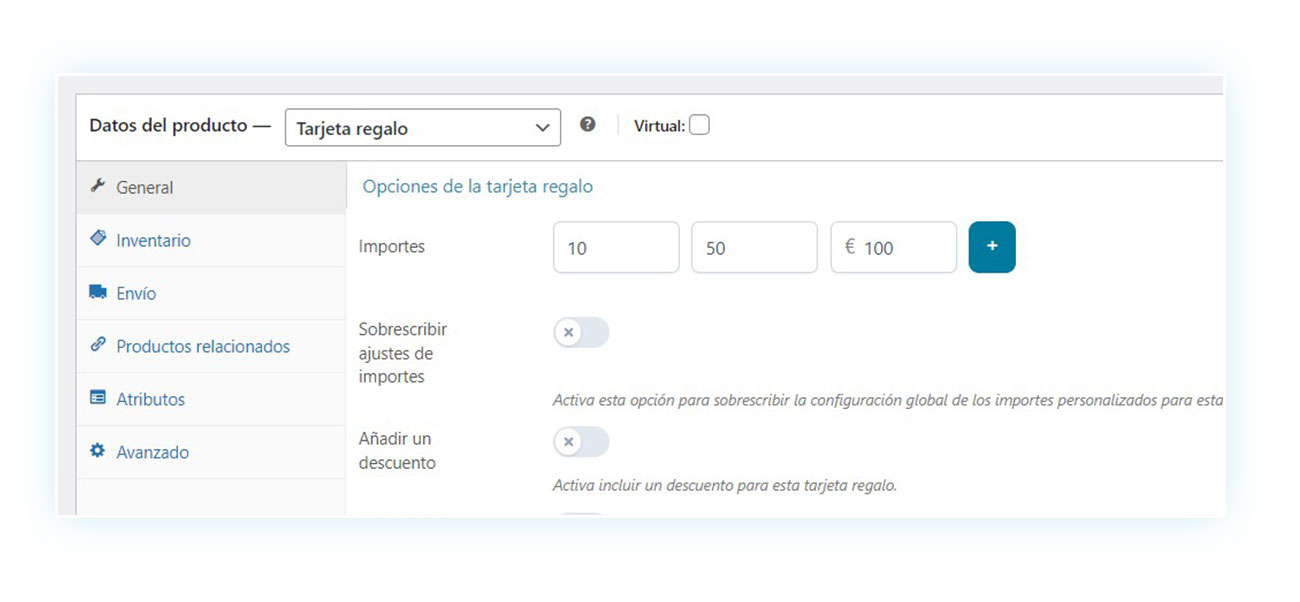
Como se mencionó anteriormente, la configuración del plugin permite determinar el comportamiento general de las tarjetas de regalo. Sin embargo, si prefieres que la tarjeta regalo tenga un comportamiento específico, puedes realizar ajustes en esta sección. Estas son las opciones disponibles:
- Sobrescribir ajustes de importes – al activarla, aparecerá otra opción «Permitir importes personalizados» y, en caso de que esté activada, podrás elegir el importe mínimo y máximo.
- Añadir un descuento.
- Sobrescribir ajustes de expiración global – Permite introducir una fecha de caducidad específica.
- Excluir categorías de productos – Útil para que la tarjeta regalo no se utilice en determinadas categorías.
El producto está totalmente configurado y solo es necesario añadir la imagen del producto. Esto puede hacerse de dos maneras: incluyendo la imagen durante el proceso de creación o utilizando la configuración predeterminada para aplicar automáticamente imágenes a las tarjetas regalo.
Para ello tendrás que regresar al panel de control, a YITH > Gift Cards > Ajustes > Estilo, donde podrás elegir la imagen (o galería de imágenes) que se utilizarán:
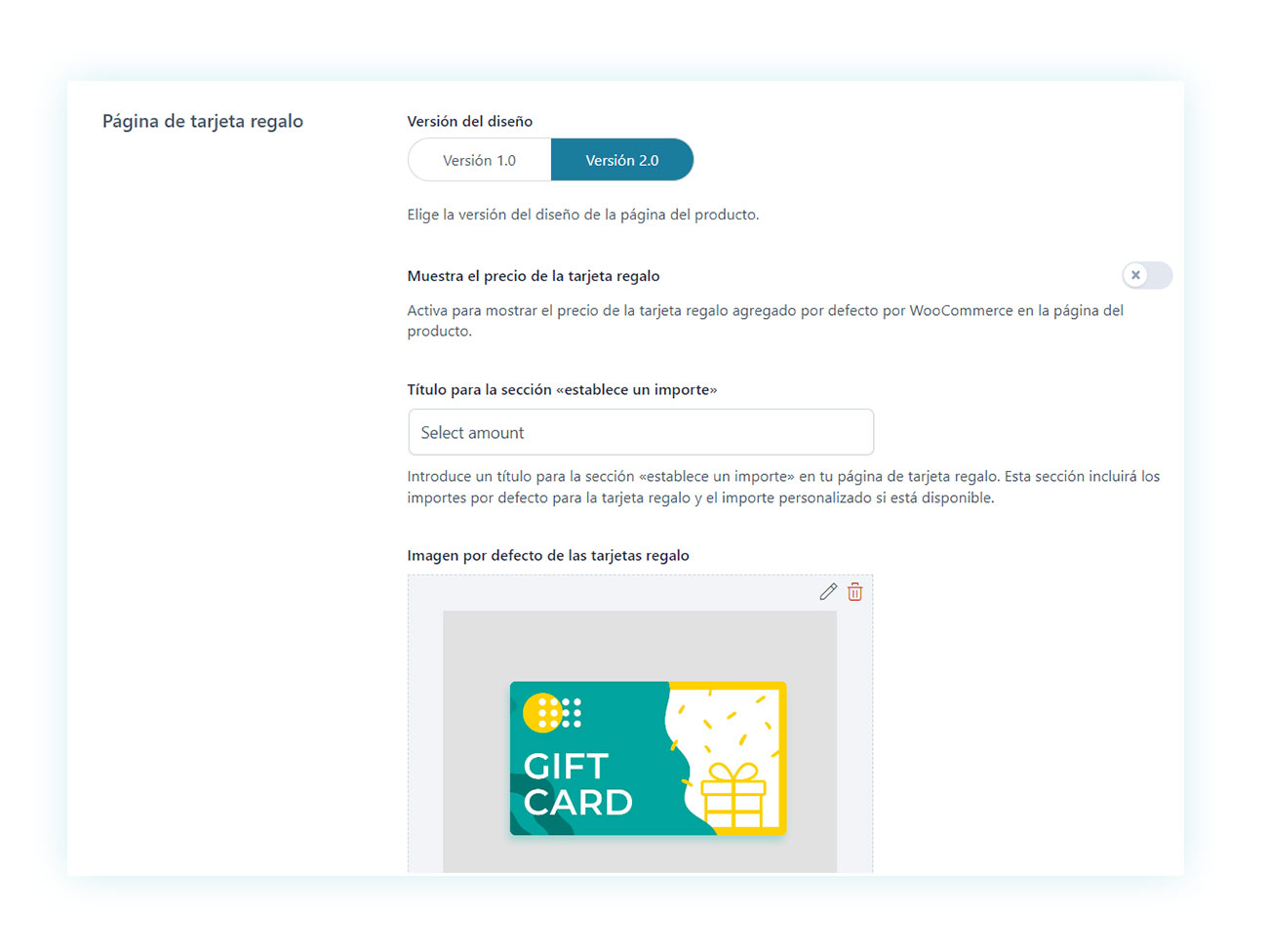
Diferencia entre tarjetas regalo virtuales y físicas
Hablando de tarjetas regalo, es posible crear dos tipos: la tarjeta regalo física y la tarjeta regalo virtual.
En el primer caso, hablamos de una tarjeta regalo que se enviará físicamente al cliente (o a su destinatario) y que contendrá el código de descuento que luego se podrá utilizar en la tienda.
En el segundo caso, en cambio, hablamos de una tarjeta regalo que no tiene forma física y que se enviará al cliente en formato PDF, que luego (si el cliente lo desea) podrá imprimir y entregar.
Evidentemente, estas dos modalidades difieren entre sí en el tipo de entrega, pero también en ciertos parámetros a los que debemos prestar atención a la hora de crear el producto.
Veamos pues rápidamente cómo crear tarjetas regalo virtuales y físicas.
Cómo crear una tarjeta regalo virtual
N. del A.: Si prefieres ver un vídeo sobre cómo crear una tarjeta digital, puedes encontrar el detalle del proceso AQUÍ.
Tras haber aprendido a crear una tarjeta regalo, podrás comprobar que el proceso de hacerla virtual es extremadamente intuitivo. Para comenzar, regresa a la sección Datos del producto y marca la casilla «Virtual» situada justo al lado de la selección del tipo de producto:
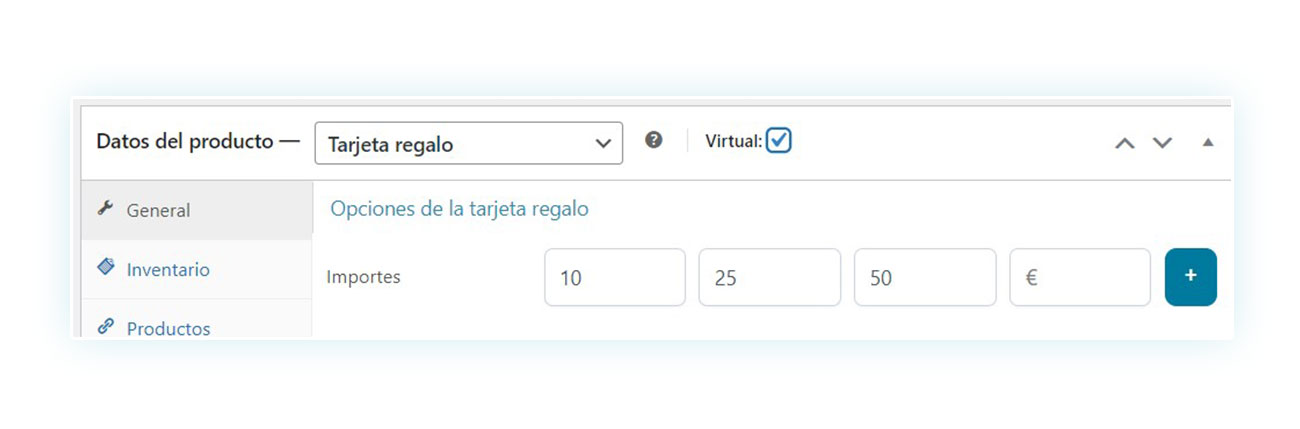
¡Listo! El resto de la configuración es exactamente igual que antes. Una vez completado, el producto permitirá introducir los datos del destinatario en el momento de la compra:

Para personalizar estos campos y las reglas que les afectan, solo tienes que ir a YITH > Gift Cards > Ajustes > Destinatario y entrega:
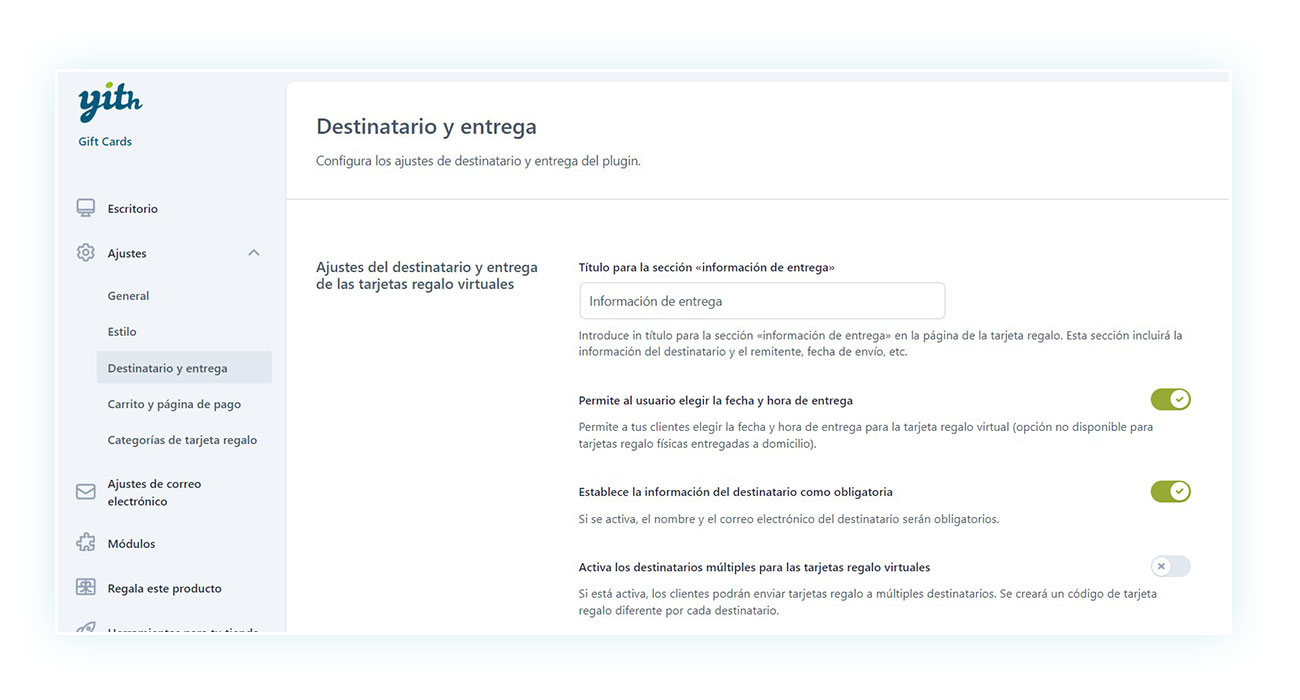
Cómo crear una tarjeta regalo física
N. del A.: Si prefieres ver un vídeo sobre cómo crear una tarjeta física, puedes encontrarlo AQUÍ.
En cuanto a las tarjetas regalo físicas, el proceso es exactamente igual al anterior, pero es importante señalar dos posibles escenarios.
El primero, tienes tarjetas físicas que vienen con un código preimpreso, o el segundo, tienes tarjetas en blanco donde quieres pegar el código generado por WooCommerce.
En cuanto al segundo caso, como hemos mencionado anteriormente, todo lo que tienes que hacer es introducir el código después de realizar la compra. Sin embargo, para el primer caso, solo tenemos que hacer un pequeño ajuste en la configuración del plugin.
Así que volvamos a la configuración general yendo a YITH > Gift Cards > Ajustes > General y desactivemos la generación de código para las tarjetas regalo físicas:
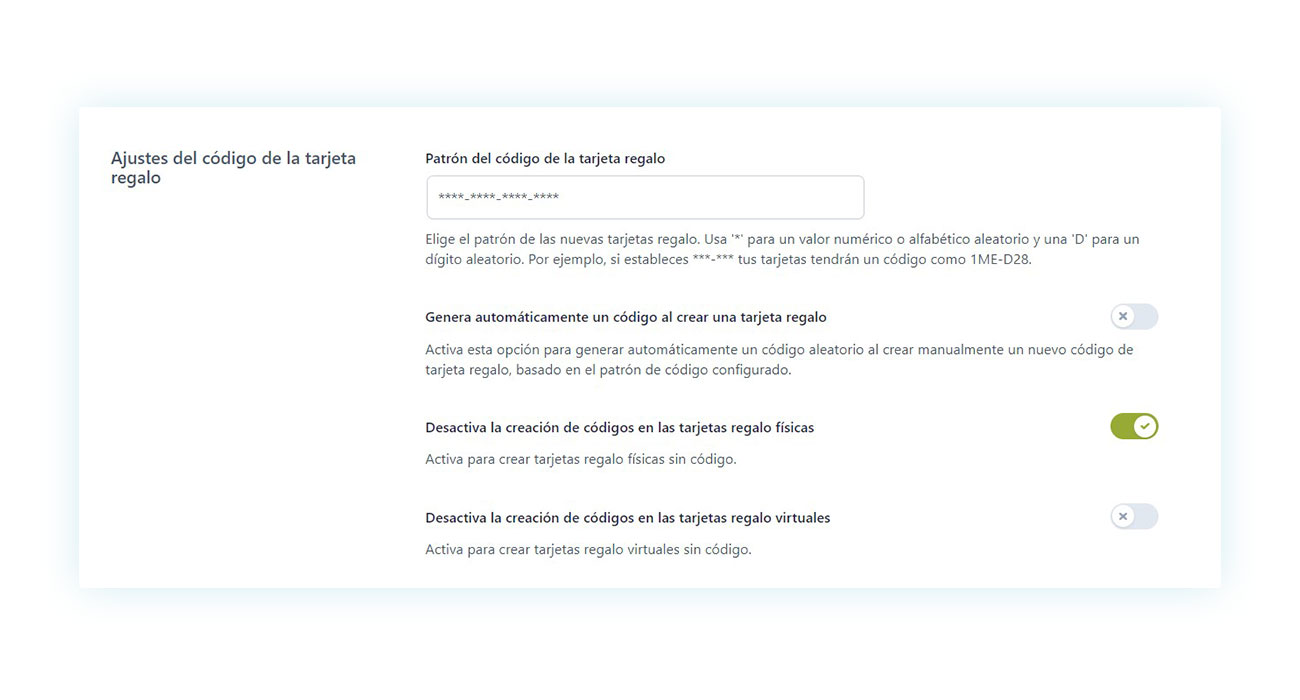
En este punto puedes crear un producto simple y permitir que los clientes lo compren. Una vez que el cliente complete la compra, tendrás que añadir manualmente el código preimpreso a la tarjeta.
Para ello, ve a WooCommerce > Pedidos y selecciona el pedido sin el código, marcado con una campana:
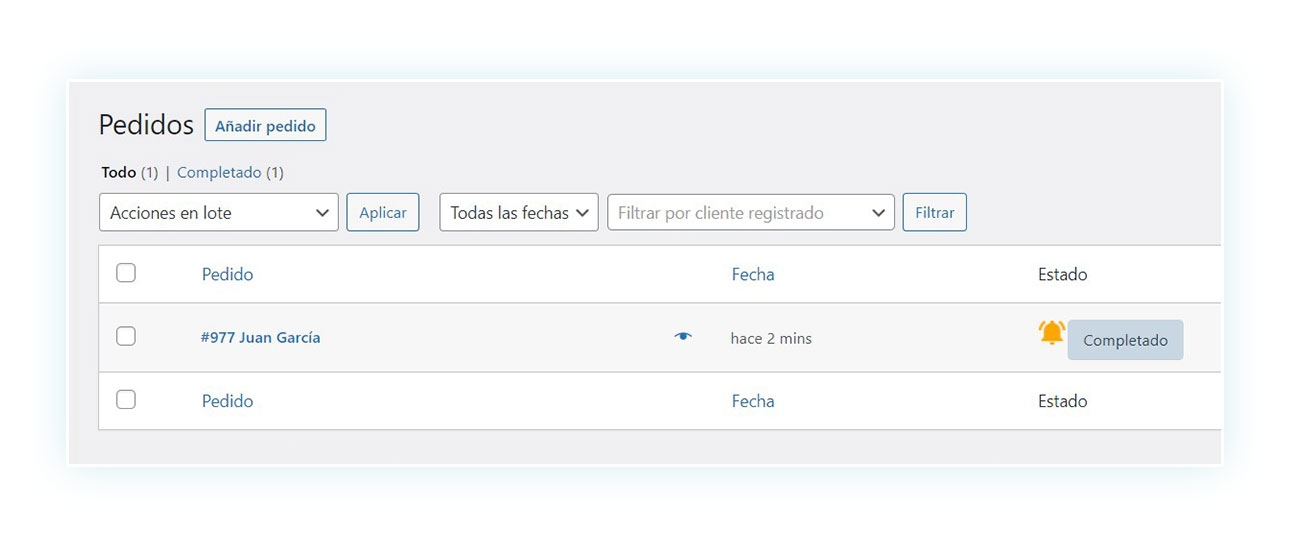
Y en la sección de productos podrás introducir el código:
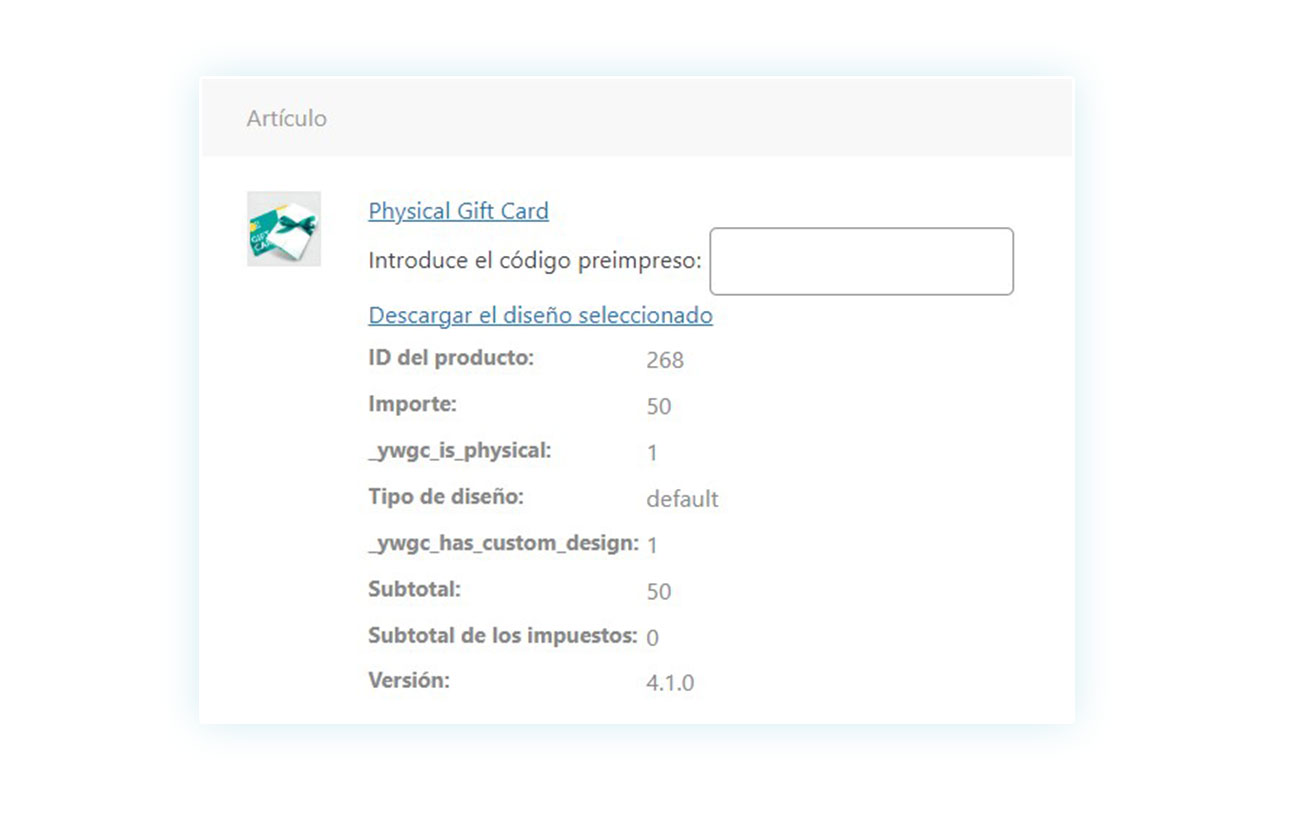
Personalizar la tarjeta regalo (importe, diseño, etc.)
Uno de los aspectos más importantes de las tarjetas regalo es la posibilidad de personalización por parte del cliente en el momento de la compra.
Optar por una gama de precios personalizada ofrece la ventaja de aumentar la tasa de conversión al captar a aquellos clientes que prefieren no verse limitados por un precio fijo.
Del mismo modo, es fundamental ofrecer una gama variada de imágenes para la tarjeta regalo. Cada ocasión, como cumpleaños, Navidad o graduaciones, requiere una representación visual única. Si evitas las imágenes genéricas y estándar, aumentarás las posibilidades de cerrar la venta.
Veamos, entonces, cómo ofrecer una galería de imágenes para la personalización de tarjetas regalo.
Cómo crear una galería de imágenes para tarjetas regalo
N.del A.: Si prefieres ver un vídeo sobre la creación de una galería de imágenes, puedes verlo AQUÍ.
Crear una galería de imágenes es un proceso dividido en varios pasos pero, aún así, muy sencillo.
Primero tienes que ir a YITH > Gift Cards > Configuración > Categorías de Tarjetas Regalo:
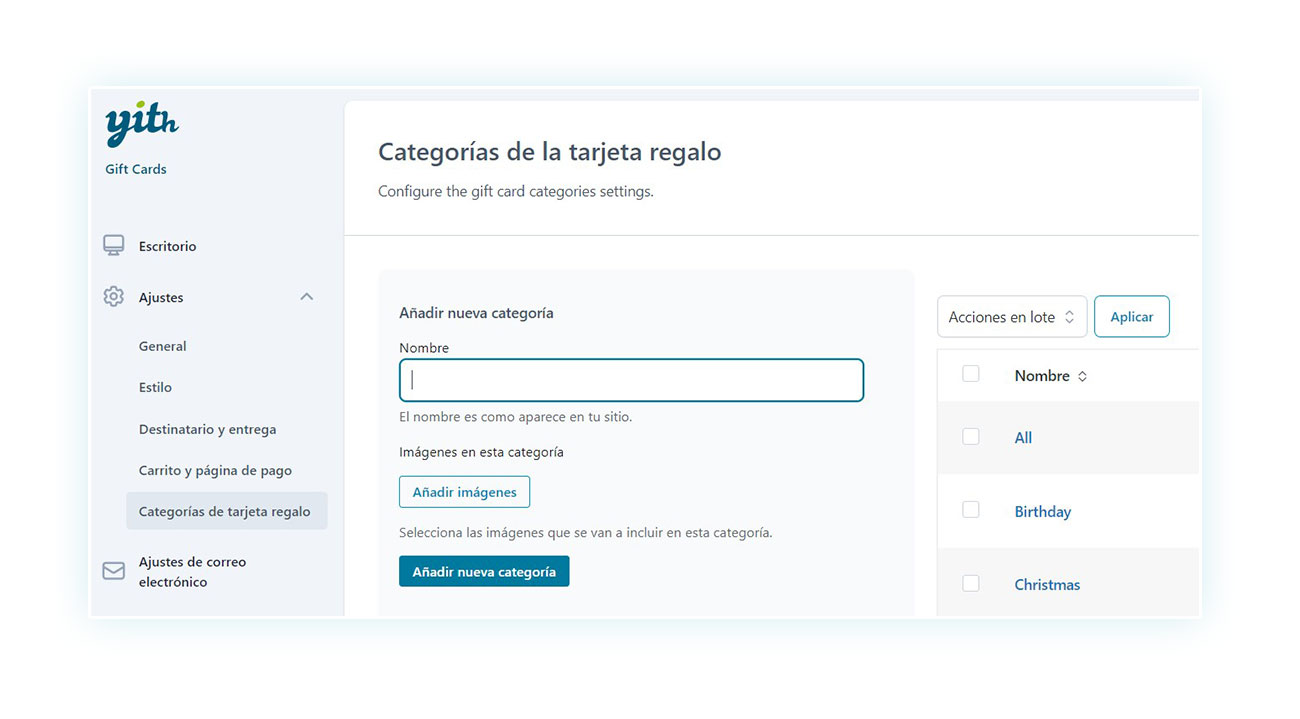
Cada categoría está vinculada a una colección de imágenes, lo que te permite asignar varias categorías a cada producto. En este ejemplo, tenemos varias categorías que representan ocasiones populares para las tarjetas regalo, como cumpleaños, Navidad, familia, amor, etc.
Para crear una nueva solo tienes que añadir un nombre a la izquierda, añadir las imágenes que formarán parte de esta galería y hacer clic en «Añadir nueva categoría».
Si quieres añadir más imágenes a la categoría una vez creada, no te preocupes: solo tienes que hacer clic en el nombre de la categoría para abrirla y personalizarla:
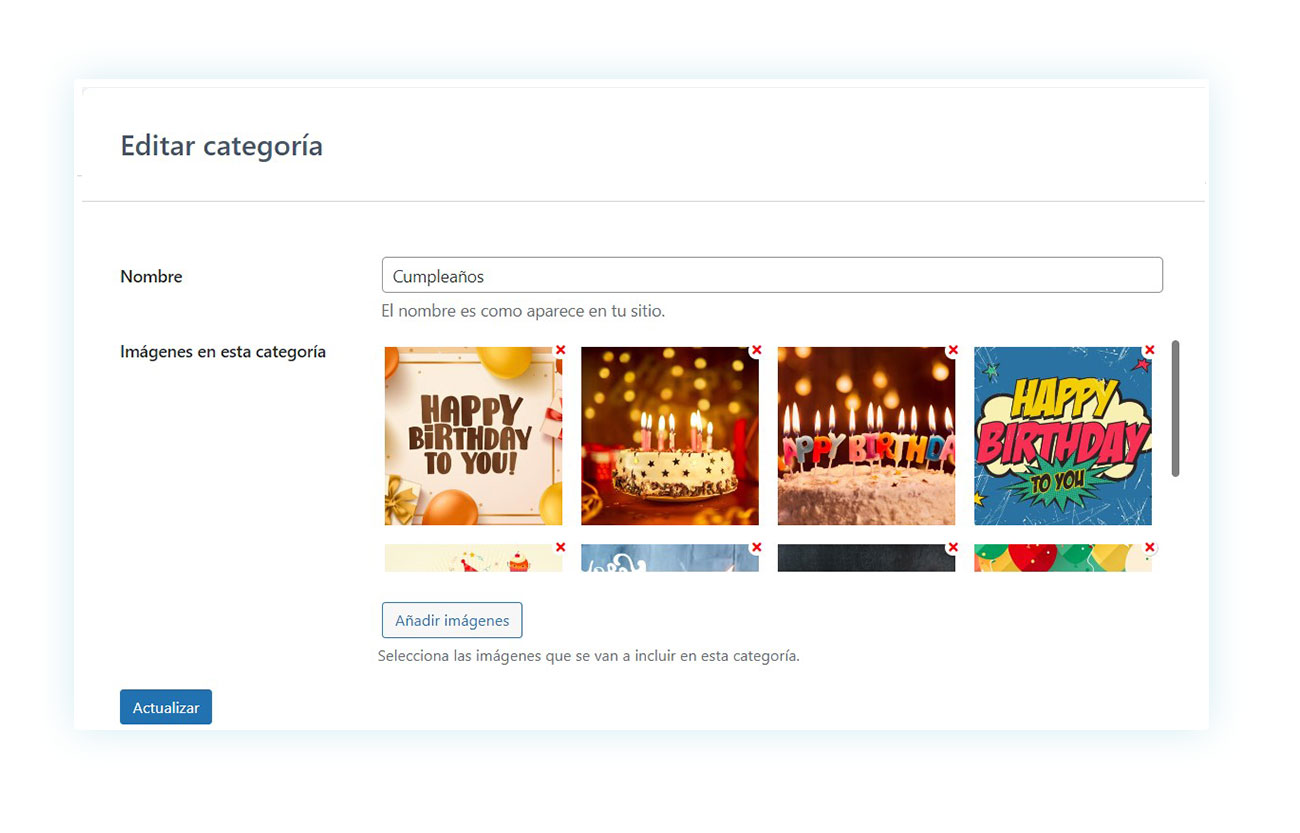
Una vez creada la galería de imágenes, solo tienes que vincularla al producto «Tarjeta regalo» en venta. Para ello, ve al producto y a la parte inferior derecha:
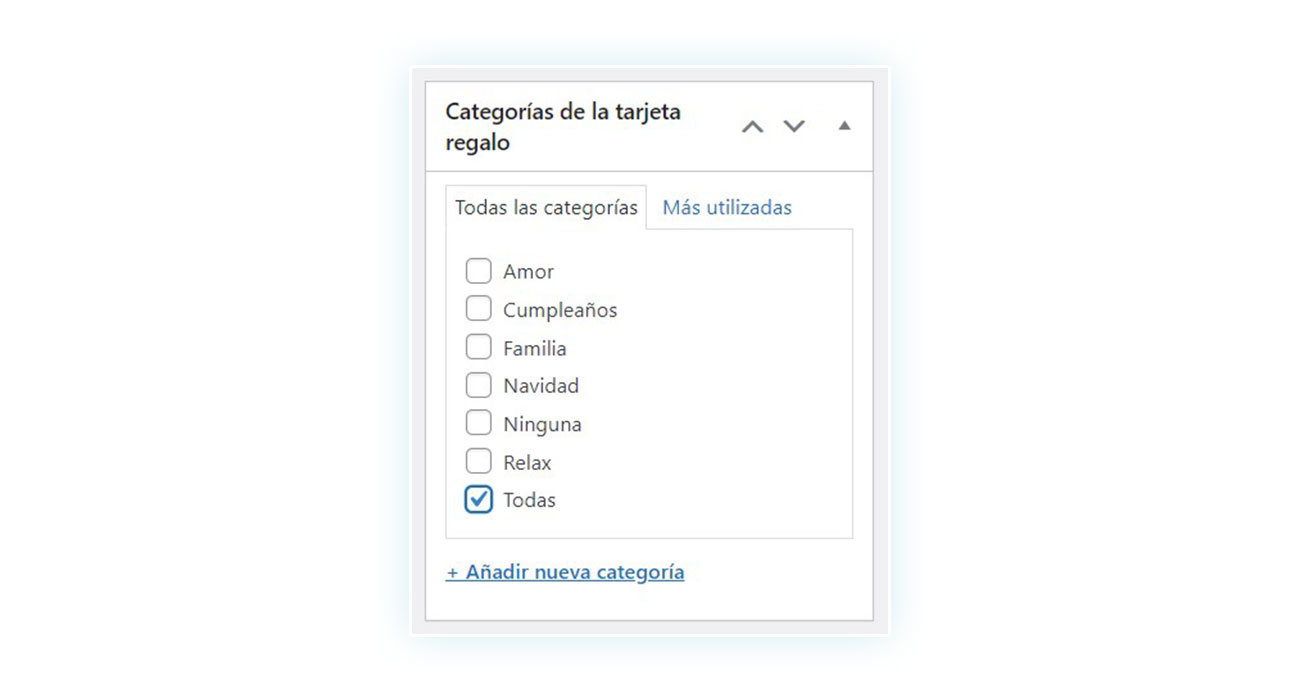
Como puedes ver, si has elegido el tipo «Tarjeta Regalo», aparecerá una nueva sección llamada «Categorías de Tarjeta Regalo». En este punto puedes elegir si quieres ofrecer una galería específica (en caso de que estés creando una tarjeta regalo temática) o más de una para dar más libertad de personalización a tus clientes.
Conclusión
En el mercado actual, las tarjetas regalo han ganado una inmensa popularidad y se han convertido en una poderosa herramienta para las empresas. Ofrecer estos productos en tu tienda, no solo puede atraer a nuevos clientes, sino que también significa un aumento en las conversiones, un incremento en el valor medio del carrito y la promoción de tu tienda de forma eficaz. Es, sin dudas, un paso sencillo que da grandes resultados.